Bảng tạm là nơi thiết bị Android của bạn lưu trữ các mục đã sao chép gần đây. Điều này cho phép bạn dễ dàng sao chép và dán văn bản, ảnh, tập tin, v.v. Tuy nhiên, không phải lúc nào bạn cũng có thể dễ dàng truy cập bảng nhớ tạm trên điện thoại Android — vậy bảng tạm trên Android ở đâu?
Trong bài viết này, chúng tôi sẽ chia sẻ cách bạn có thể truy cập bảng nhớ tạm trên điện thoại Android và ứng dụng bên thứ ba nào sẽ giúp bạn quản lý bảng nhớ tạm để có trải nghiệm tốt nhất.
Cách truy cập Lịch sử bảng tạm trên Android
Bảng nhớ tạm là một tính năng của nhiều hệ điều hành bao gồm Android, Windows và Mac, nhưng mặc dù các hệ thống sau này cấp cho bạn quyền kiểm soát bảng nhớ tạm tốt hơn nhưng không phải lúc nào Android cũng như vậy.
Hầu hết các thiết bị Android chỉ cho phép bạn xem và dán mục cuối cùng được sao chép vào khay nhớ tạm của bạn. Tuy nhiên, một số kiểu máy mới hơn giờ đây sẽ cho phép bạn truy cập toàn bộ lịch sử khay nhớ tạm — một tính năng cực kỳ hữu ích nếu bạn thường xuyên sao chép và dán mọi thứ (như meme ) cho bạn bè của mình.
Thật không may, không rõ thiết bị nào hoặc Phiên bản Android có chức năng bảng nhớ tạm tích hợp này và thiết bị nào không, vì vậy, bạn chỉ cần dùng thử trên thiết bị của mình để tìm hiểu. Một số điện thoại Samsung nhất định bao gồm cả Samsung Galaxy S20 có khả năng xem lịch sử bảng nhớ tạm của Android một cách nguyên bản.
Để truy cập lịch sử bảng nhớ tạm:
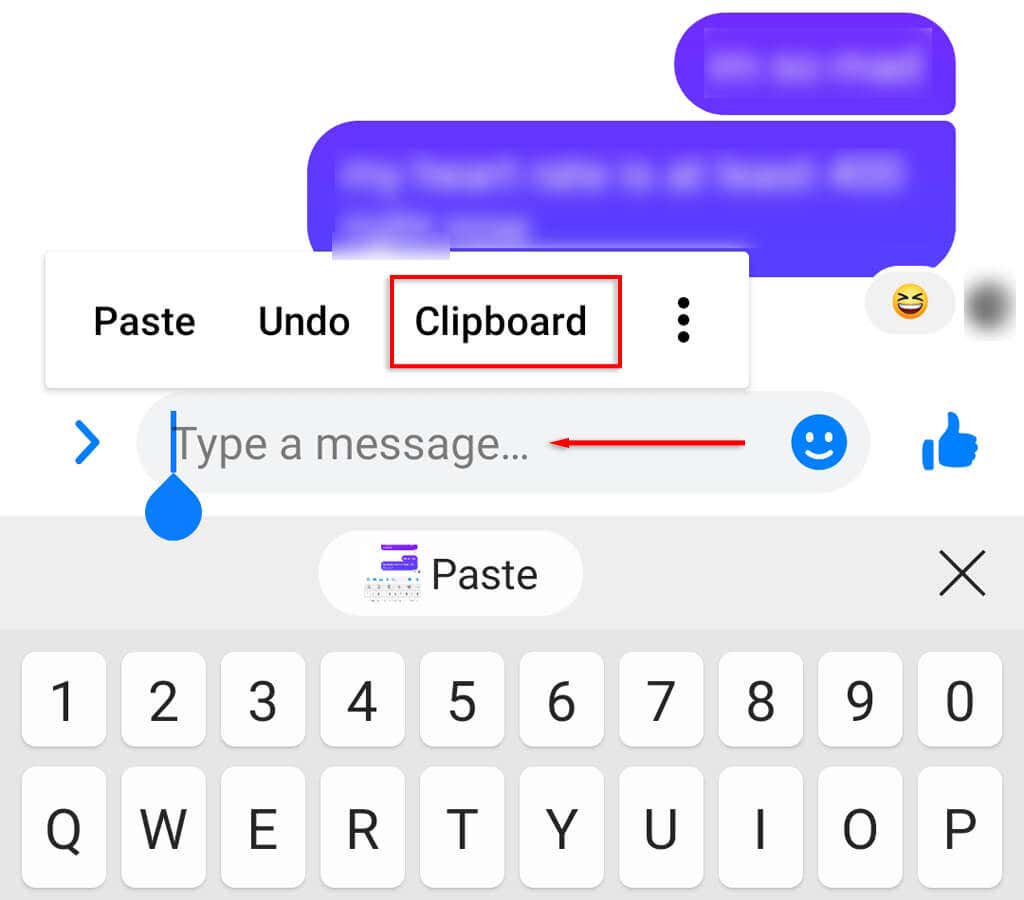
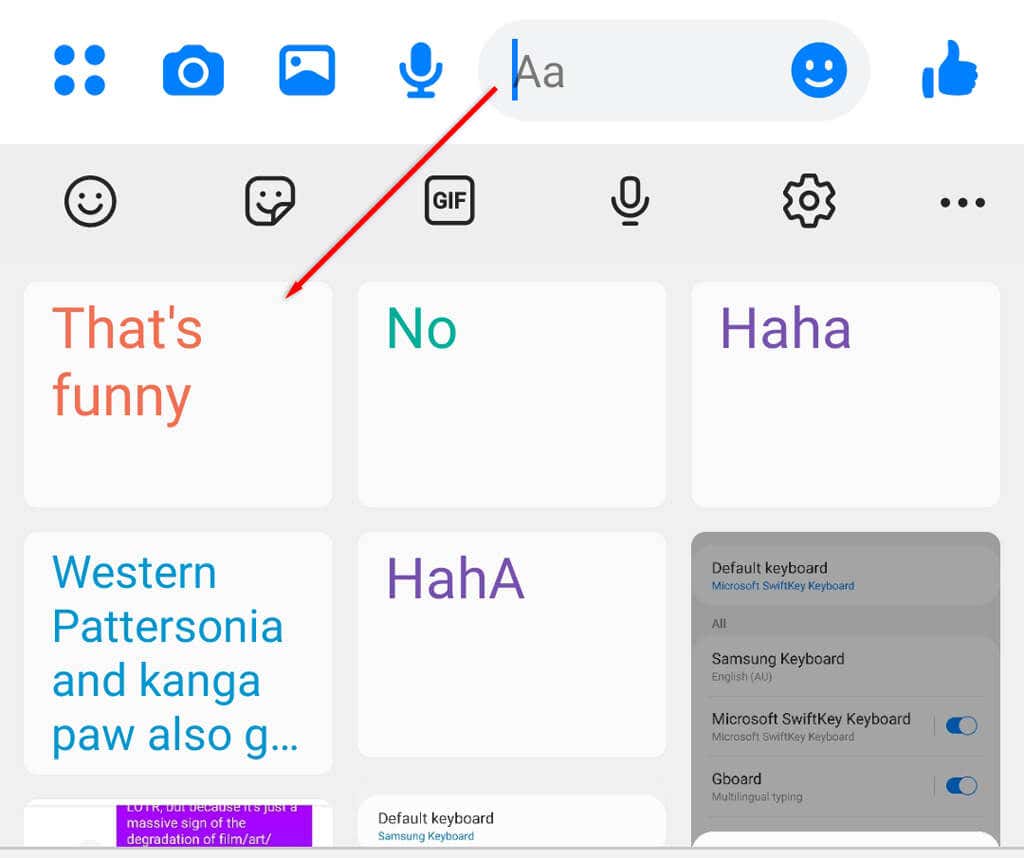
Sử dụng ứng dụng của bên thứ ba để truy cập lịch sử bảng nhớ tạm
Các ứng dụng quản lý bảng nhớ tạm và bàn phím của bên thứ ba cung cấp chức năng bổ sung so với bàn phím Android tích hợp sẵn, bao gồm khả năng xem và chỉnh sửa bảng nhớ tạm. Dưới đây là các tùy chọn khay nhớ tạm tốt nhất hiện có:
Bảng điều khiển
Gboard là bàn phím chính thức của Google. Đây là một trong bàn phím bên thứ ba phổ biến nhất ứng dụng và rất dễ sử dụng. Trên thực tế, nhiều mẫu Android mới hơn được cài đặt sẵn bàn phím Gboard..
Để thiết lập và sử dụng ứng dụng Gboard Android:
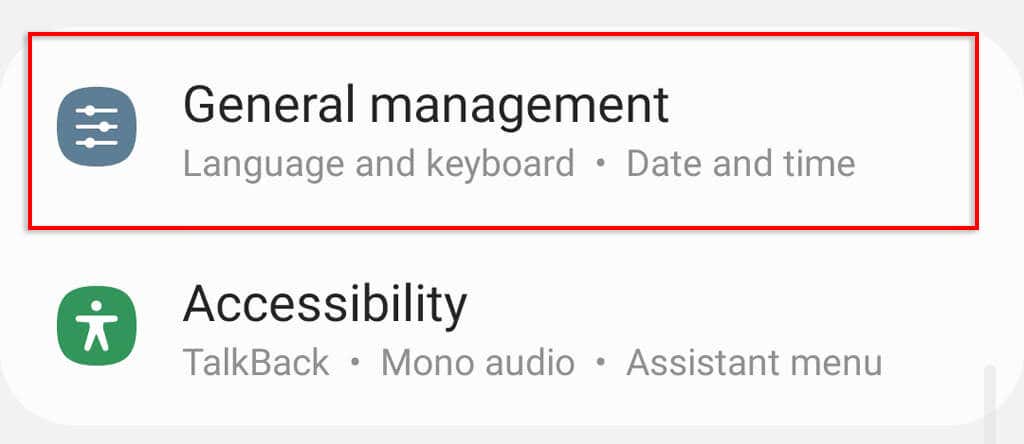
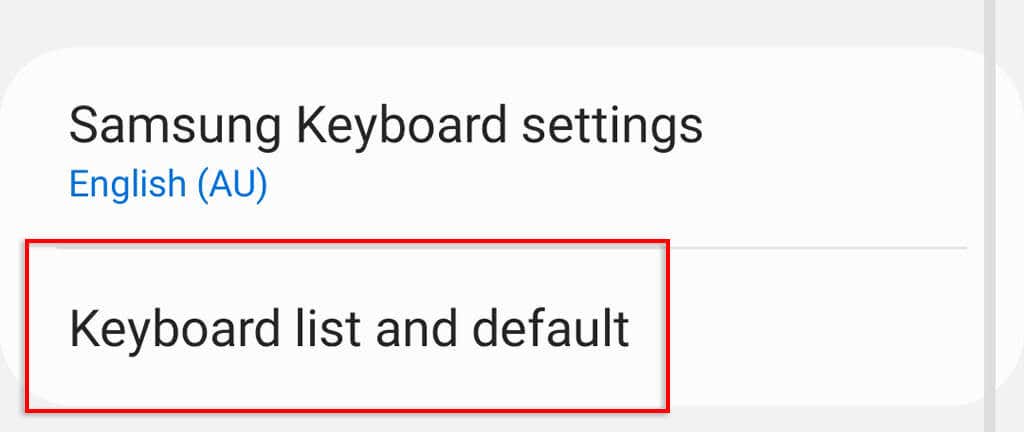
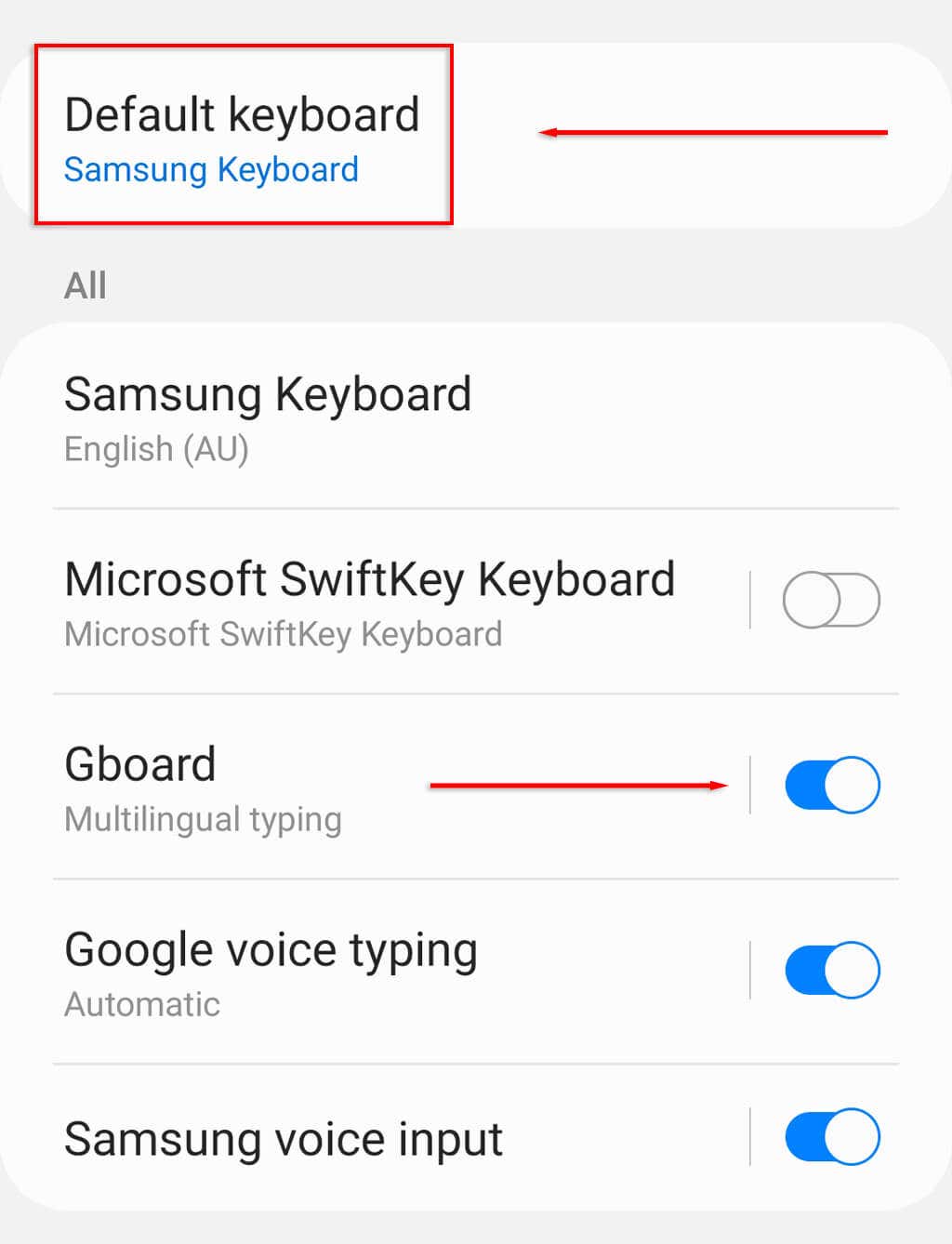
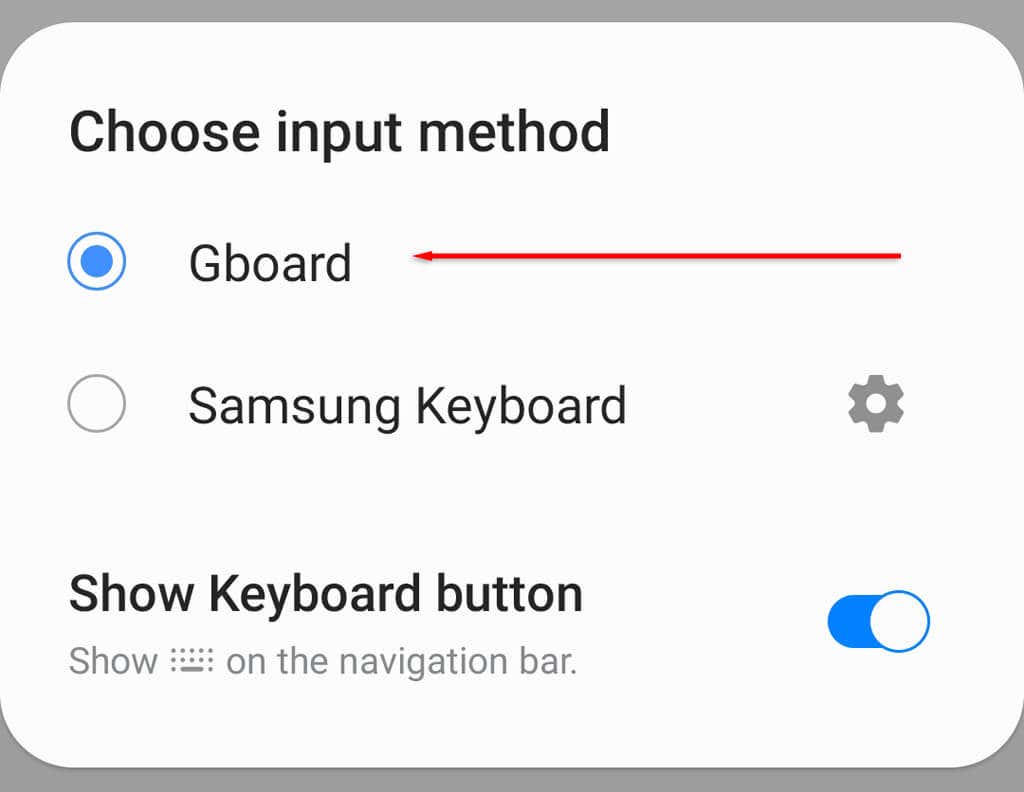
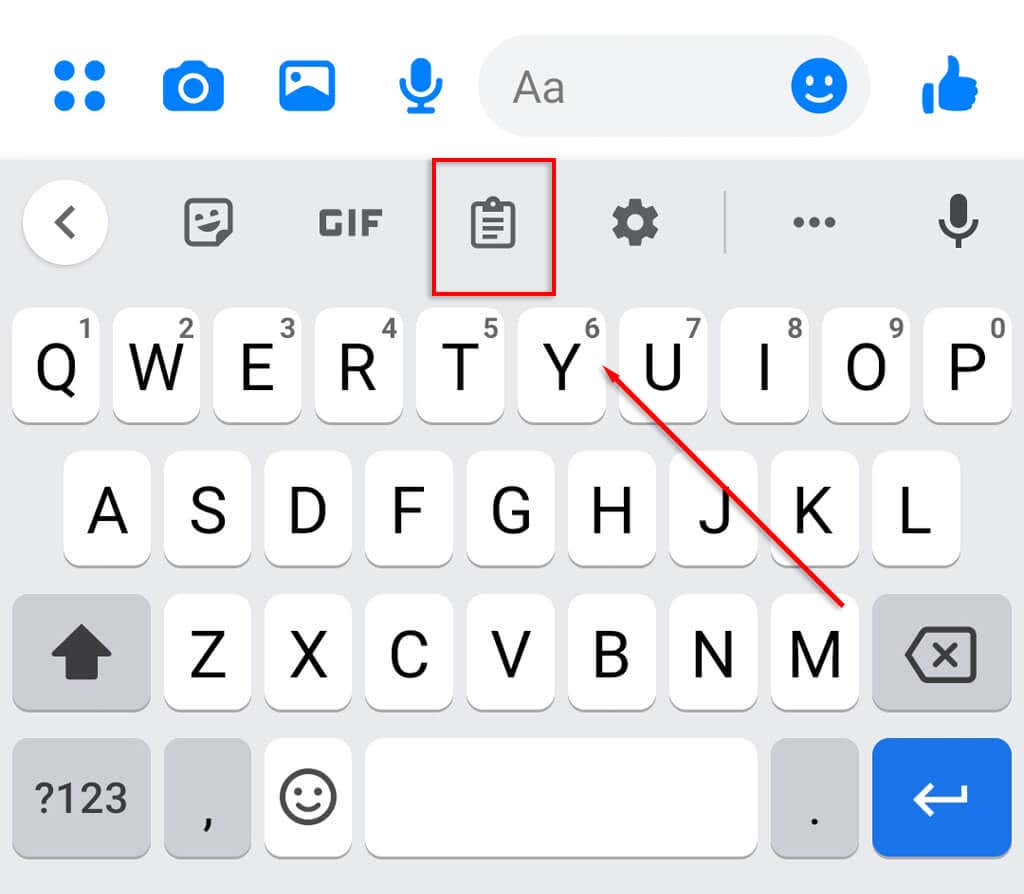
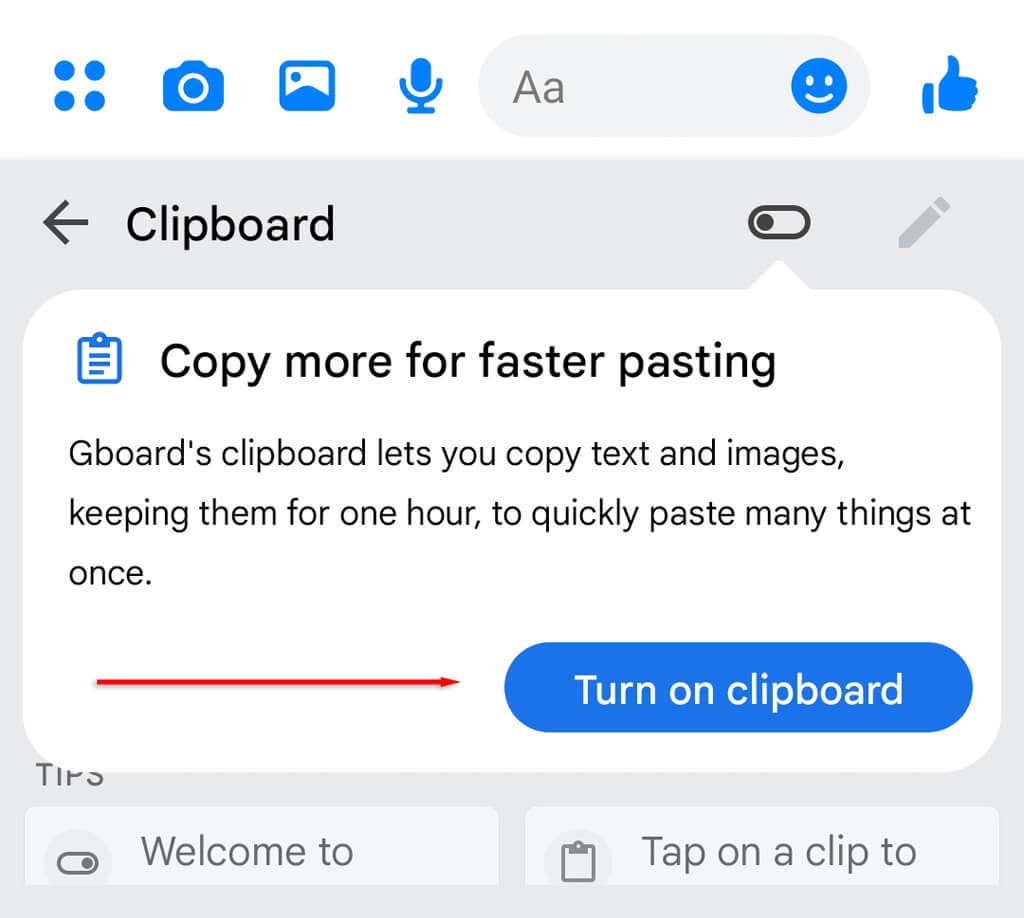
Lưu ý:Bạn có thể lưu vĩnh viễn các mục trong bảng nhớ tạm trong bảng nhớ tạm của Gboard bằng cách ghim chúng. Để ghim một mục, hãy nhấn và giữ mục đó rồi nhấn Ghim.
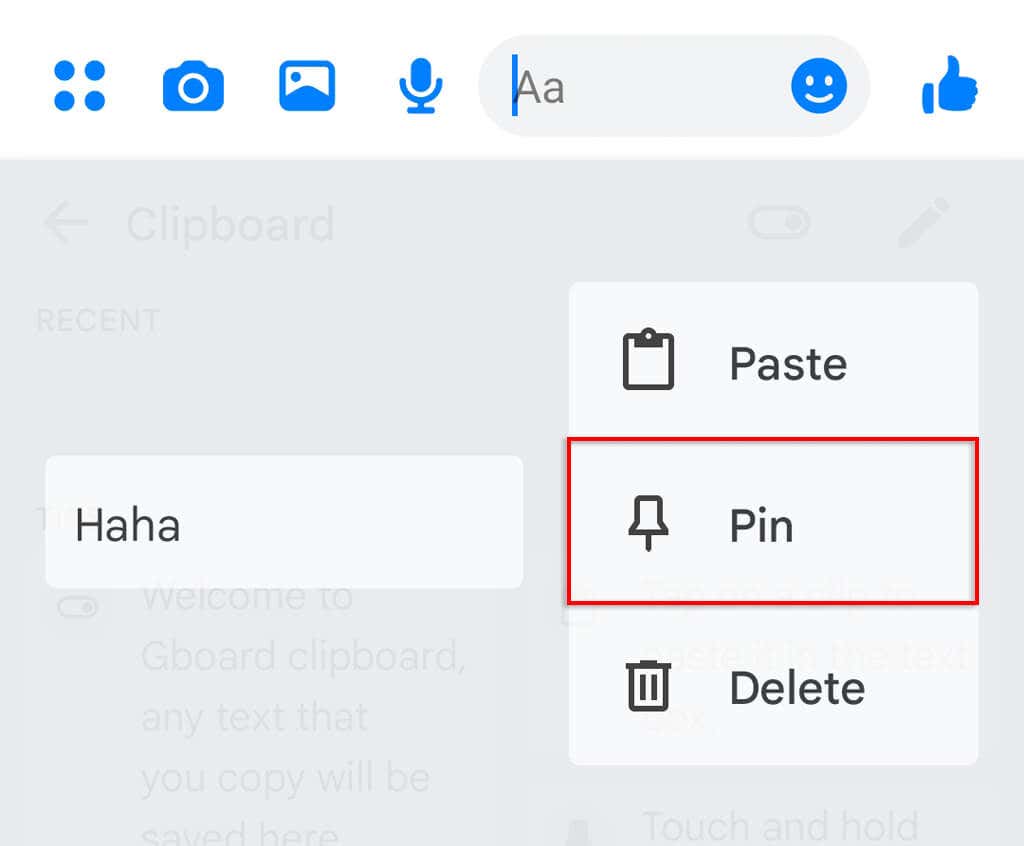
Gboard có sẵn trên iOS thông qua Cửa hàng ứng dụng của Apple, vì vậy người dùng iPhone cũng có thể truy cập lịch sử bảng nhớ tạm của họ.
SwiftKey
SwiftKey là một ứng dụng bàn phím được phát triển bởi Microsoft. Nó cũng cho phép người dùng kiểm soát bảng nhớ tạm tốt hơn, giúp họ xem lịch sử bảng nhớ tạm một cách dễ dàng.
Để sử dụng SwiftKey:
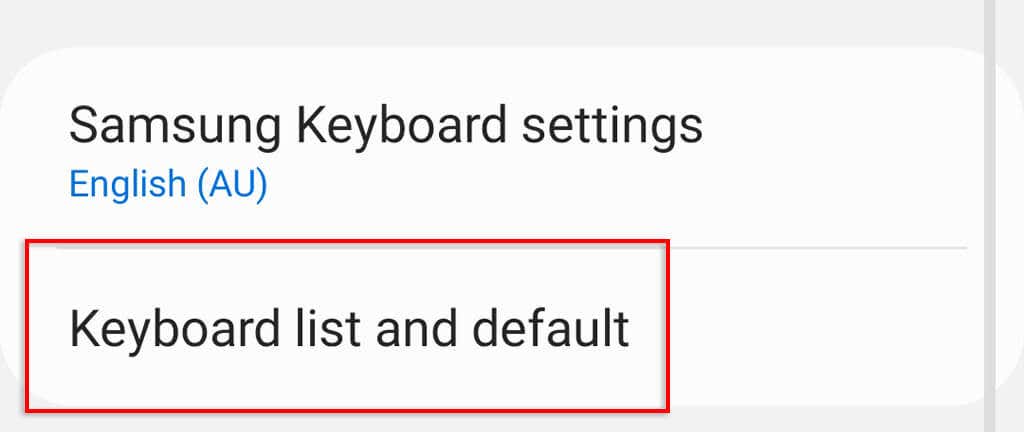
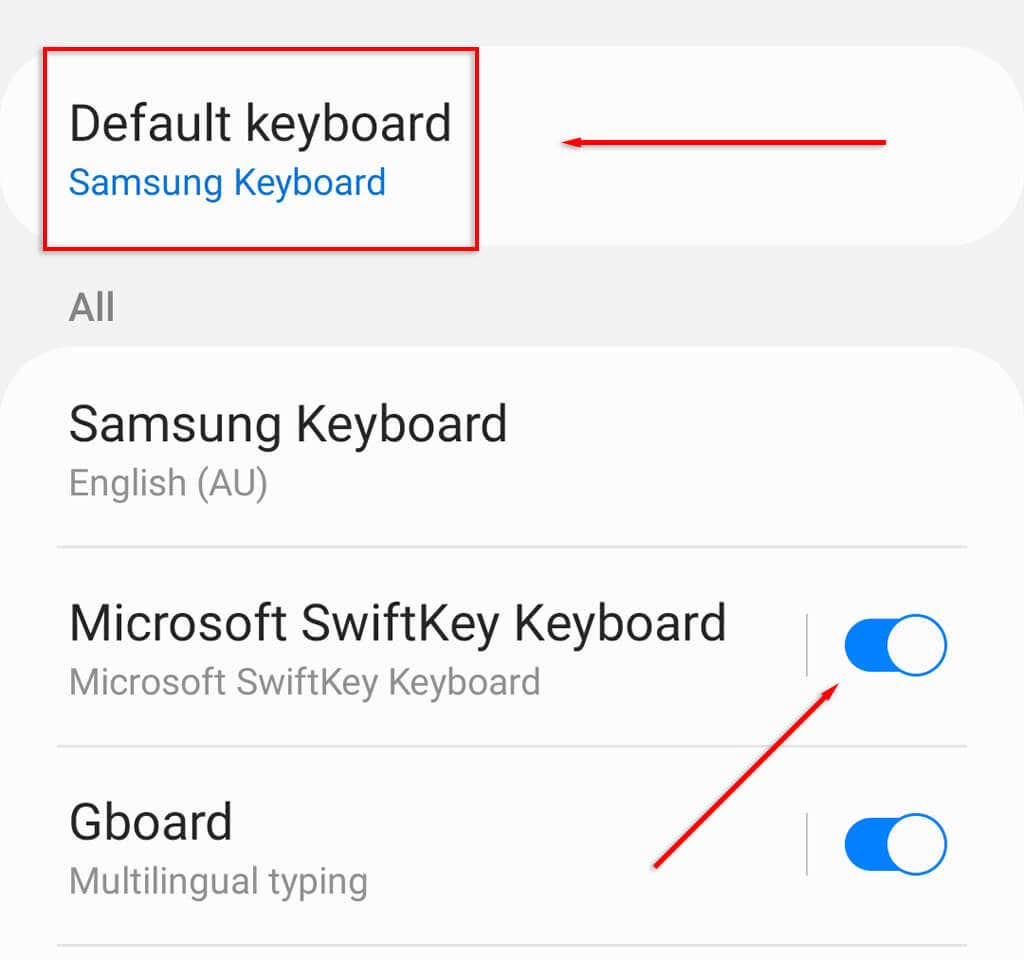
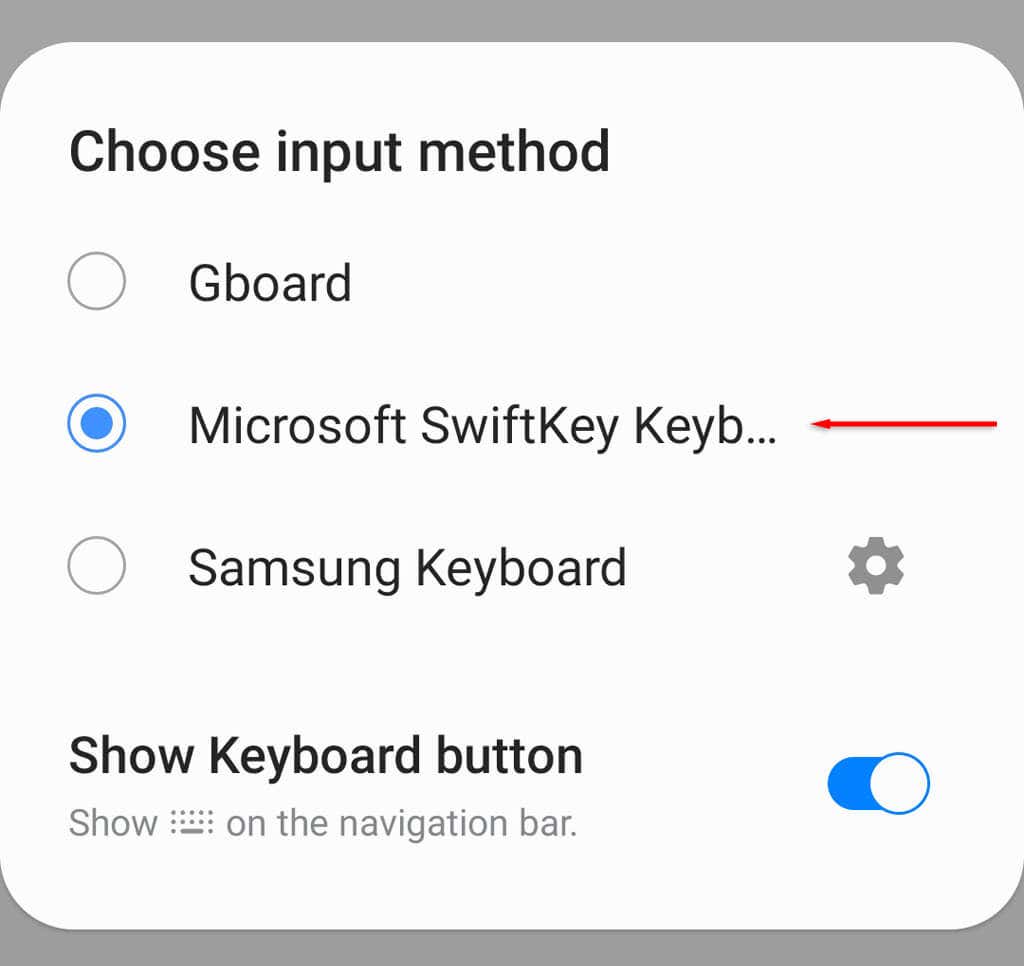
Lưu ý:Giống như Gboard, bạn có thể ghim các mục bằng cách nhấn biểu tượng ghimbên cạnh mục đó. Tính năng clipboard được thêm vào này sẽ đảm bảo các mục gần đây của bạn vẫn ở trong clipboard vĩnh viễn..
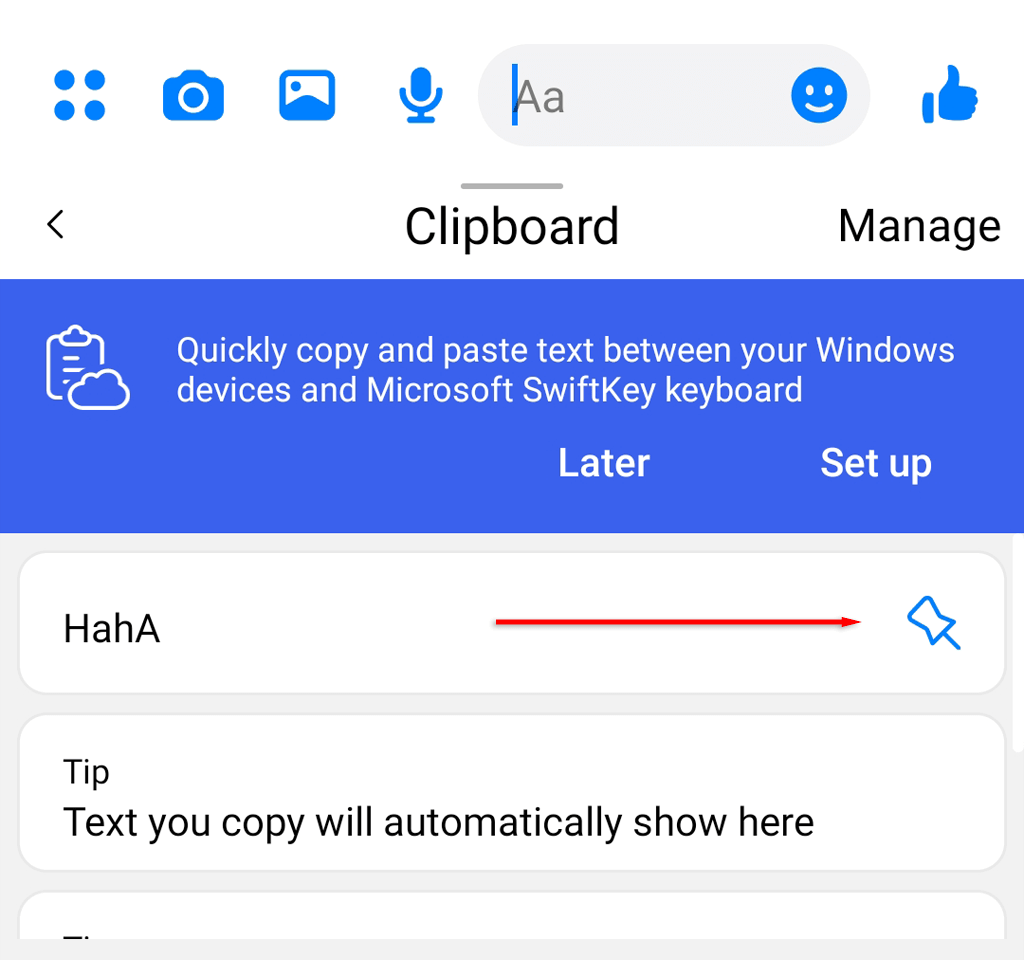
Trình quản lý clipboard
Trình quản lý clipboard độc lập như Clipper đã cung cấp thêm các chức năng clipboard giúp sử dụng dễ dàng hơn. Tuy nhiên, kể từ Android 10, Google đã thu hồi khả năng truy cập dữ liệu clipboard của các ứng dụng bên thứ ba này với lý do bảo mật.
Sử dụng Trình quản lý bảng tạm để lưu trữ đoạn mã, văn bản và hình ảnh một cách dễ dàng
Trình quản lý clipboard cung cấp cho bạn khả năng lưu những nội dung bạn thường gửi cho mọi người. Điều này hữu ích một cách đáng ngạc nhiên đối với những người làm việc trên điện thoại thông minh Android và gõ cùng một thông tin hoặc lời chào nhiều lần trong ngày.
May mắn thay, khi nói đến ứng dụng bàn phím, có một số lựa chọn — và Gboard và SwiftKey là hai trong số những lựa chọn tốt nhất!
.